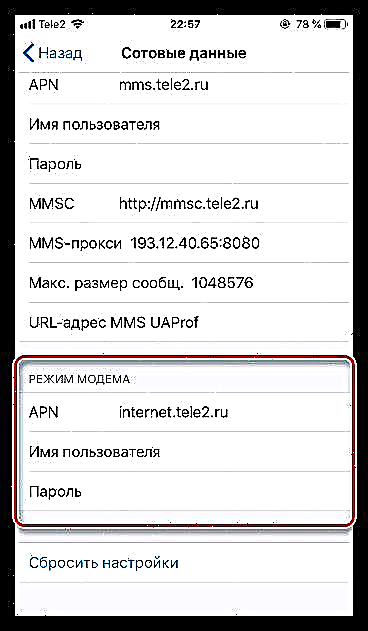Модем режими - бул мобилдик интернетти башка түзмөктөр менен бөлүшүүгө мүмкүнчүлүк берген iPhone'дун өзгөчө өзгөчөлүгү. Тилекке каршы, колдонуучулар көбүнчө менюдагы ушул нерсени биротоло жок кылуу көйгөйүнө туш болушат. Төмөндө бул көйгөйдү чечүү үчүн кандай ыкмалар бар экендигин карап чыгабыз.
IPhone'до модем режими жоголуп кетсе эмне кылуу керек
Интернетти жайылтуу функциясын иштетүү үчүн, iPhone'го мобилдик операторуңуздун тиешелүү параметрлерин киргизүү керек. Эгер алар жок болсо, модем режимин жандыруу баскычы жок болот.
Бул учурда, көйгөйдү төмөнкү жол менен чечсе болот: сиз мобилдик операторго ылайык, керектүү параметрлерди киргизишиңиз керек.
- Телефонуңуздагы орнотууларды ачыңыз. Кийинки бөлүмгө өтүңүз "Уюлдук байланыш".
- Кийинки, тандаңыз "Уюлдук маалымат тармагы".
- Блокту тап "Модем режими" (барактын эң аягында жайгашкан). Дал ушул жерде сиз керектүү орнотууларды жасашыңыз керек, ал сиз кайсы операторду колдонгонго жараша болот.
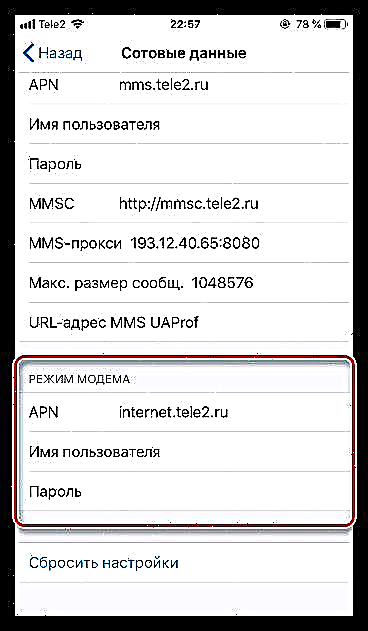
Beeline
- "APN": жаз "Internet.beeline.ru" (котировкасыз);
- Counts "Колдонуучунун аты" жана "Сырсөз": ар бирине жаз "Gdata" (тырмакча жок).
рупор
- "APN": интернет;
- Counts "Колдонуучунун аты" жана "Сырсөз": gdata.
Yota
- "APN": internet.yota;
- Counts "Колдонуучунун аты" жана "Сырсөз"толтуруунун кажети жок.
Tele2
- "APN": internet.tele2.ru;
- Counts "Колдонуучунун аты" жана "Сырсөз"толтуруунун кажети жок.
MTS
- "APN": internet.mts.ru;
- Counts "Колдонуучунун аты" жана "Сырсөз": mts.
Башка мобилдик операторлор үчүн, эреже катары, төмөнкү орнотуулар топтому ылайыктуу (толугураак маалыматты веб-сайттан же тейлөө кызматынын телефонунан ала аласыз):
- "APN": интернет;
- Counts "Колдонуучунун аты" жана "Сырсөз": gdata.
- Көрсөтүлгөн маанилер киргизилгенде, жогорку сол бурчтагы баскычты таптаңыз "Артка" жана негизги орнотуулар терезесине кайтуу. Нерсенин бар-жогун текшериңиз "Модем режими".
- Эгер ушул мүмкүнчүлүк дагы эле жок болсо, iPhone'ду өчүрүп күйгүзүп көрүңүз. Эгер жөндөөлөр туура киргизилген болсо, анда кайра жандыргандан кийин бул меню пункту пайда болушу керек.
Read more: iPhone'ду кантип өчүрүп-күйгүзсө болот



Эгерде сизде кандайдыр бир кыйынчылыктар болсо, суроолоруңузду комментарийлерге калтырууну унутпаңыз - биз көйгөйдү түшүнүүгө жардам беребиз.